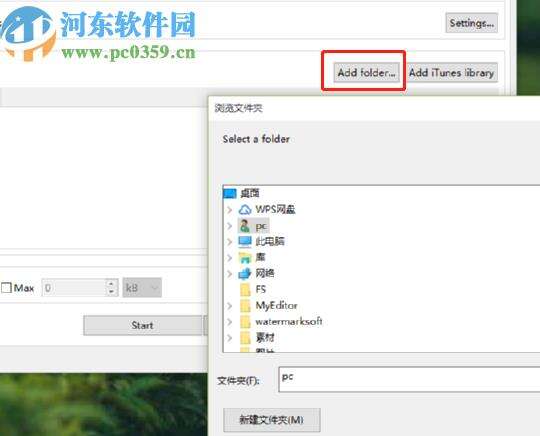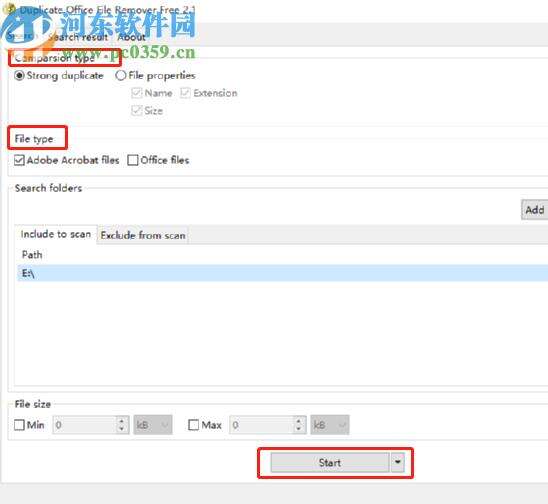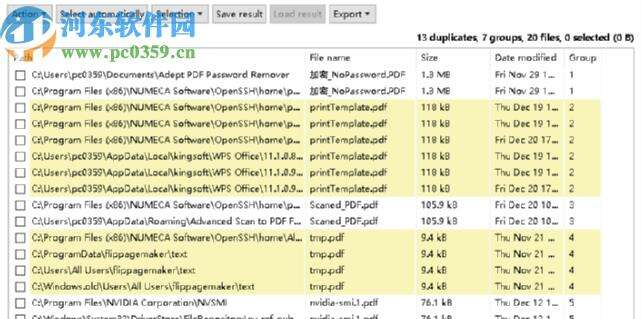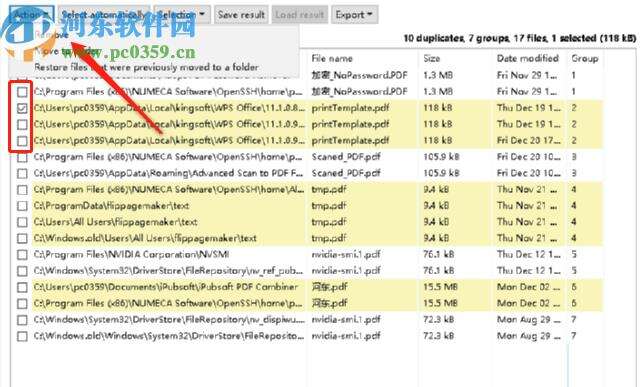Duplicate Office File Remover扫描删除重复文件的方法
办公教程导读
收集整理了【Duplicate Office File Remover扫描删除重复文件的方法】办公软件教程,小编现在分享给大家,供广大互联网技能从业者学习和参考。文章包含286字,纯文字阅读大概需要1分钟。
办公教程内容图文
2.点击选择好要扫描的位置之后,我们在界面中根据个人的需求设置选择Comparsion type比较类型;还有File type文件类型,选择完成之后点击界面下方的Start按钮开始扫描。
3.等到扫描完成之后在界面中我们就可以看到扫描出来的一些文件了,如下图中所示。
4.最后我们只需要找到一些重复文件,然后点击勾选他们前面的小方框之后点击Action选项中的Remove这个选项,就可以将重复内容清除了。
办公教程总结
以上是为您收集整理的【Duplicate Office File Remover扫描删除重复文件的方法】办公软件教程的全部内容,希望文章能够帮你了解办公软件教程Duplicate Office File Remover扫描删除重复文件的方法。
如果觉得办公软件教程内容还不错,欢迎将网站推荐给好友。